win7系统怎样设置永不锁屏 w7系统如何设置屏幕永不自动锁屏
更新时间:2024-02-11 12:47:22作者:jiang
在使用Win7操作系统时,我们经常会遇到屏幕自动锁屏的情况,尤其是在长时间不操作电脑时,这不仅会打断我们的工作进程,还会对我们的效率造成一定的影响,所以很多人都想知道如何设置Win7系统屏幕永不自动锁屏。Win7系统提供了相应的设置选项,只需要按照一定的步骤进行设置,我们就可以避免屏幕自动锁屏的困扰,让我们能够更加顺利地进行工作和学习。接下来我们就来详细了解一下Win7系统如何设置屏幕永不自动锁屏的方法。
解决方法:
1、点击桌面右下角的“开始”—“控制面板”。
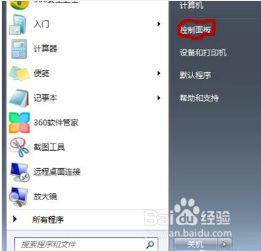
2、在控制面板里选择“硬件和声音”。
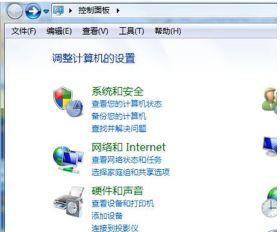
3、在硬件和声音里选择“电源选项”。
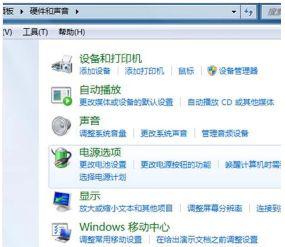
4、在电源选项界面左边点击“选择关闭显示器的时间”。
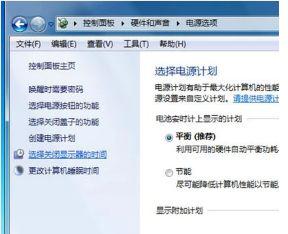
5、然后会看到“关闭显示器”和“使计算机进入睡眠状态”选项,笔记本电脑还会分为“用电池”和“接通电源”两个设置。
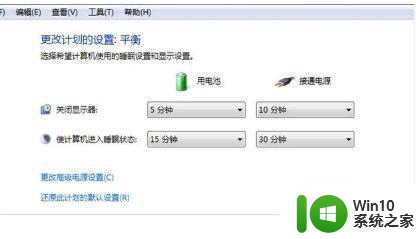
6、点击方框里的下拉箭头,把所有选项都设置为“从不”,然后点“保存更改”即可。

以上就是win7系统怎样设置永不锁屏的全部内容,有遇到相同问题的用户可参考本文中介绍的步骤来进行修复,希望能够对大家有所帮助。
win7系统怎样设置永不锁屏 w7系统如何设置屏幕永不自动锁屏相关教程
- win7系统怎么设置永不锁屏 windows7怎么设置不锁屏
- win7系统如何设置锁屏动态壁纸 W7怎样设置动态壁纸锁屏
- win7系统设置自动锁屏方法 win7电脑自动锁屏怎么设置
- w7系统电脑怎么设置锁屏时间 修改win7自动锁屏时间方法
- win7系统锁屏时间设置方法 win7自动锁屏时间如何设置
- 怎样设置win7系统电脑的自动锁屏时间 win7系统电脑自动锁屏时间设置方法
- window7怎样设置锁屏时间 Windows7如何设置屏幕自动锁定时间
- win7怎样设锁屏密码 win7系统锁屏密码如何设置
- 台式机win7系统电脑如何永久关闭自动锁屏 台式机win7系统如何关闭自动锁屏功能
- w7系统锁屏时间怎么设置 win7如何调整锁屏时间
- win7系统怎么设置屏幕时间 如何调整win7锁屏时间设置
- win7系统如何设置锁屏壁纸 win7如何更改锁屏壁纸设置
- window7电脑开机stop:c000021a{fata systemerror}蓝屏修复方法 Windows7电脑开机蓝屏stop c000021a错误修复方法
- win7访问共享文件夹记不住凭据如何解决 Windows 7 记住网络共享文件夹凭据设置方法
- win7重启提示Press Ctrl+Alt+Del to restart怎么办 Win7重启提示按下Ctrl Alt Del无法进入系统怎么办
- 笔记本win7无线适配器或访问点有问题解决方法 笔记本win7无线适配器无法连接网络解决方法
win7系统教程推荐
- 1 win7访问共享文件夹记不住凭据如何解决 Windows 7 记住网络共享文件夹凭据设置方法
- 2 笔记本win7无线适配器或访问点有问题解决方法 笔记本win7无线适配器无法连接网络解决方法
- 3 win7系统怎么取消开机密码?win7开机密码怎么取消 win7系统如何取消开机密码
- 4 win7 32位系统快速清理开始菜单中的程序使用记录的方法 如何清理win7 32位系统开始菜单中的程序使用记录
- 5 win7自动修复无法修复你的电脑的具体处理方法 win7自动修复无法修复的原因和解决方法
- 6 电脑显示屏不亮但是主机已开机win7如何修复 电脑显示屏黑屏但主机已开机怎么办win7
- 7 win7系统新建卷提示无法在此分配空间中创建新建卷如何修复 win7系统新建卷无法分配空间如何解决
- 8 一个意外的错误使你无法复制该文件win7的解决方案 win7文件复制失败怎么办
- 9 win7系统连接蓝牙耳机没声音怎么修复 win7系统连接蓝牙耳机无声音问题解决方法
- 10 win7系统键盘wasd和方向键调换了怎么办 win7系统键盘wasd和方向键调换后无法恢复
win7系统推荐
- 1 风林火山ghost win7 64位标准精简版v2023.12
- 2 电脑公司ghost win7 64位纯净免激活版v2023.12
- 3 电脑公司ghost win7 sp1 32位中文旗舰版下载v2023.12
- 4 电脑公司ghost windows7 sp1 64位官方专业版下载v2023.12
- 5 电脑公司win7免激活旗舰版64位v2023.12
- 6 系统之家ghost win7 32位稳定精简版v2023.12
- 7 技术员联盟ghost win7 sp1 64位纯净专业版v2023.12
- 8 绿茶ghost win7 64位快速完整版v2023.12
- 9 番茄花园ghost win7 sp1 32位旗舰装机版v2023.12
- 10 萝卜家园ghost win7 64位精简最终版v2023.12